Comment activer la capitalisation automatique et les périodes automatiques dans macOS Sierra

Si vous utilisez régulièrement Apple Mail, Word ou une autre application où vous écrivez beaucoup, macOS Sierra vient avec quelques nouvelles options: auto-capitalisation et auto-périodes. Il vous suffit de les activer manuellement.
Ces options existent déjà dans iOS, donc si vous utilisez un iPhone ou un iPad, vous connaissez déjà la capitalisation automatique et les périodes automatiques.
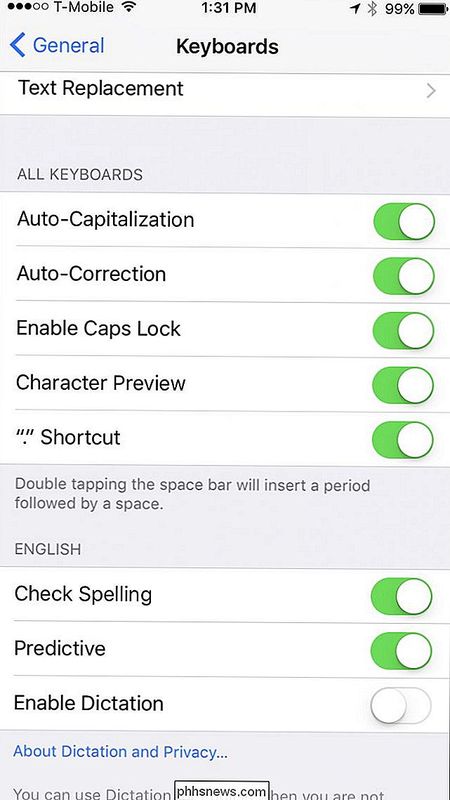
Activer la capitalisation automatique et l'auto - Périodes dans macOS Sierra, ouvrez d'abord les Préférences Système et cliquez sur "Clavier"
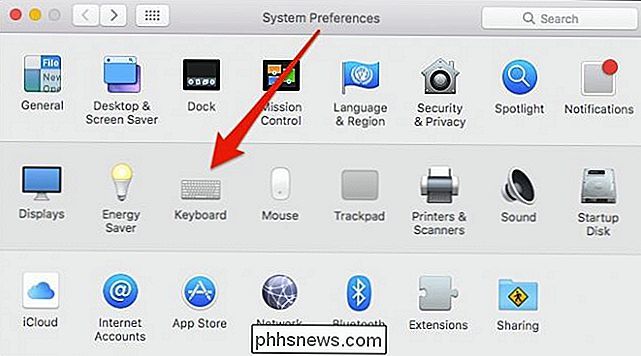
Dans les préférences du clavier, cliquez sur l'onglet "Texte". Dans le coin supérieur droit, vous verrez les deux options "majuscule automatiquement les mots" et "ajouter une période avec double espace". Cochez l'une ou les deux options si vous voulez les activer
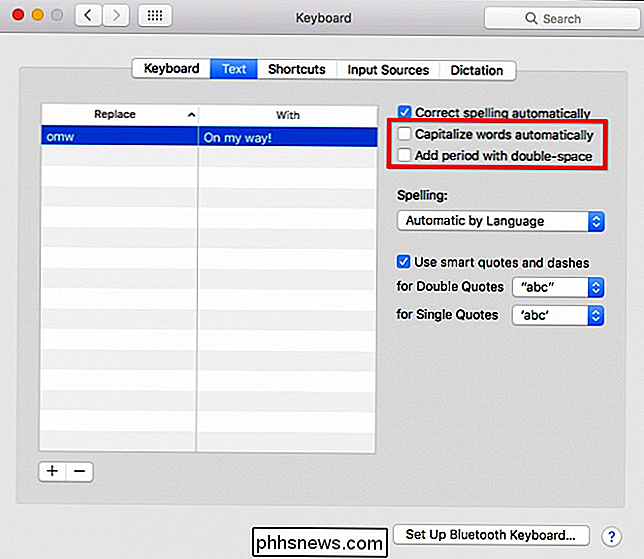
La capitalisation automatique est assez facile à comprendre. Cela signifie qu'au début de chaque phrase, ou chaque fois que vous utilisez un nom propre, macOS mettra automatiquement ce mot en majuscule. La fonction auto-période signifie que chaque fois que vous doublez l'espace à la fin d'une phrase, macOS insère un point.
Ces options sont désactivées par défaut car la plupart des personnes peuvent gérer la capitalisation et les périodes elles-mêmes. Mais si vous voulez vous assurer que votre Mac veille sur vous, alors vous pouvez les utiliser.

Comment basculer entre les versions de Minecraft en toute simplicité
Préserver le vieux monde, essayer de nouvelles fonctionnalités et synchroniser votre version de Minecraft avec votre serveur multijoueur préféré nécessite de savoir comment ajuster enregistrez votre numéro de version Minecraft. Lisez la suite comme nous vous montrons comment. Pourquoi ajuster les profils de version et d'utilisation?

Quelle est la différence entre la configuration rapide ou personnalisée de Windows 10?
Lorsque vous configurez Windows 10 pour la première fois, Microsoft vous propose de vous précipiter dans le processus avec "Paramètres express". Nous vous recommandons de prendre un peu de temps et de passer par l'installation personnalisée. Ce processus d'installation est en place depuis Windows 8, et nous savons que la plupart du temps, les utilisateurs choisissent simplement la méthode la plus simple.



